Pokud chcete uvolnit místo na pevném disku, existuje několik výjimečných možností, které můžete smazat. Možná jste si všimli velikosti hiberfil.sysa zajímalo by vás, co to na zemi je a proč je tak velká.
Tento soubor je zodpovědný za správu hibernace počítače a pomáhá restartovat počítač ze stavu napájení z režimu spánku. Takže můžete odstranit hiberfil.sys? Je to dokonce bezpečné?

Co je Hiberfil.sys?
Váš systém Windows 10 má několik možností správy napájení, z nichž jednou je hibernace. Hibernace je užitečná možnost, která umožňuje rychlý restart systému. Funguje tak, že dočasně uložíte aktuální konfiguraci uživatele (například programy, soubory a složky) na pevný disk.
Když restartujete systém, režim hibernace obnoví vše na plochu přesně tak, jak to bylo. Svůj systém můžete uvést do režimu hibernace na několik dní nebo dokonce týdnů a bude se obnovovat přesně stejným způsobem.
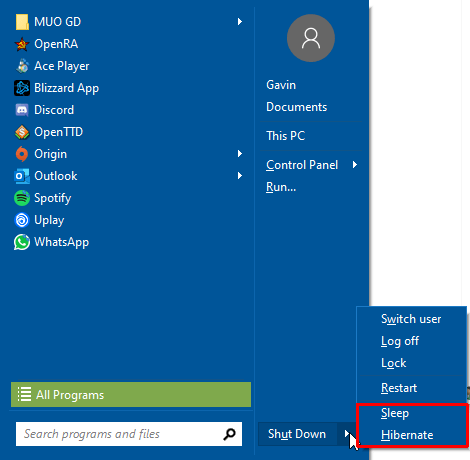
Když vyberete tlačítko Hibernace, uloží se všechna vaše data na místním disku a během procesu vytvoříte soubor hiberfil.sys. Tento soubor obsahuje konfiguraci systému, kterou režim hibernace používá ke spuštění systému.
Liší se režim spánku a hibernace?
Režim spánku a hibernace jsou různé režimy napájení systému Windows. I když se zdají velmi podobné, existují určité rozdíly v zákulisí.
In_content_1 vše: [300x250] / dfp: [640x360]->Pokud režim hibernace uloží váš aktuální stav zařízení do souboru na pevném disku, Režim spánkuuloží stav zařízení do paměti RAM. Ani Windows se úplně nevypnou, místo toho přejdou do stavu nízké spotřeby. Kombinace umožňuje neuvěřitelně rychle obnovit váš systém.
Mohu odstranit Hiberfil.sys?
Problém s režimem hibernace spočívá v tom, že soubor přidružený k procesu může růst. Může se stát docela prostorem na vašem pevném disku a zabírat desítky gigabajtů (i když přesně záleží na množství paměti nainstalované ve vašem systému).
Na ploše s velkým množstvím úložiště si možná nevšimnete, že soubor hibernace zabírá místo. Ale na notebooku s omezeným úložištěm? Zmáčknutí si určitě všimnete.
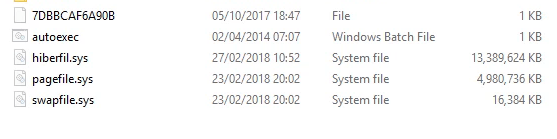
Před odstraněním souboru hiberfil.sys je třeba něco zvážit.
Používáte funkci Hibernace? Pokud používáte Hibernate, když chcete počítač na chvíli opustit, odstranění souboru Hiberfil.sys se vám nevyplatí. Windows 10 znovu vytvoří soubor, až příště použijete režim Hibernate, a jste zpět na prvním místě. Pokud chcete přestat používat režim spánku a místo toho začít používat režim spánku, přečtěte si další část článku.
Takže odpověď zní: Ano, soubor Hiberfil.sys můžete bezpečně odstranit, ale pouze pokud zakážete funkci Hibernate ve Windows 10.
Máte potíže s odstraněním nebo přístupem k souboru? Zde jsou nejjednodušší opravy chyby „K provedení této akce potřebujete oprávnění“.
Jak zakázat režim hibernace ve Windows 10
Chcete-li pokračovat a odstranit soubor Hiberfil.sys, musíte nejprve zakázat možnost hibernace.
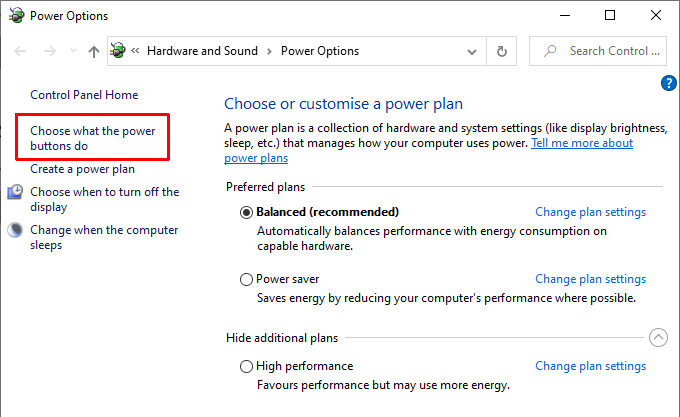
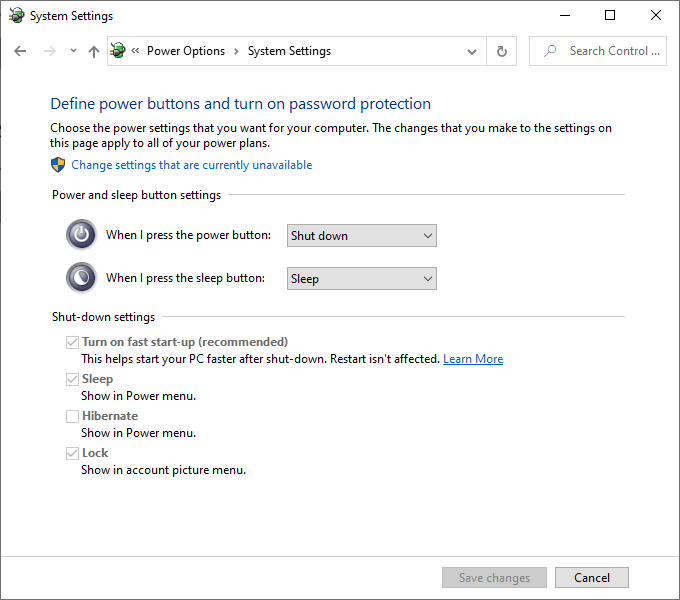
Nabídka nastavení napájení má také další využití. Podívejte se například, jak můžete použít nastavení napájení ke zvýšení herního výkonu!
Zakázat režim spánku pomocí příkazového řádku
Pokud se to zdá jako příliš mnoho kliknutí, režim hibernace můžete deaktivovat z příkazového řádku.
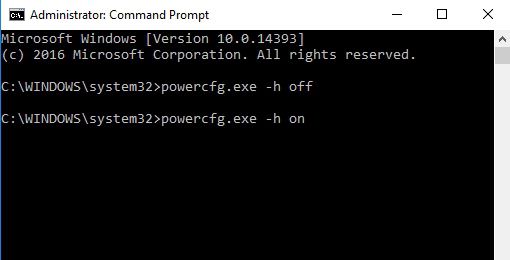
Pokud se rozhodnete jej znovu zapnout, zadejte powercfg -h zapnuto.
Příkazový řádek je mocný nástroj. Podívejte se na příkazy, které by měl každý uživatel Windows znát a začít je používat!
Jak odstranit Hiberfil.sys v systému Windows 10
Jakmile zakážete režim Hibernate, systém Windows automaticky odstraní soubor hiberfil.sys. Chcete-li znovu zkontrolovat, zda je pryč, najdete soubor hiberfil.sys v kořenovém adresáři vaší jednotky C: - C: \ hiberfil.sys je jeho výchozí umístění.
To znamená, že pokud je váš systém skrytí chráněných souborů operačního systému (což je rozumná volba pro mnoho uživatelů!), soubor se stejně neuvidí.
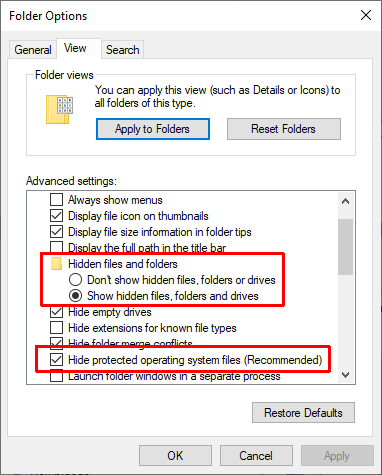
Chcete-li zkontrolovat, zda je soubor režimu hibernace pryč, musíte změnit několik nastavení složek.
Přejděte na jednotku C :. Nyní byste měli vidět několik nových souborů. Pokud soubor hiberfil.sys nevidíte, proces byl úspěšný.
Důrazně vám doporučuji vrátit se a znovu skrýt soubory chráněného operačního systému. Postupujte podle výše uvedených kroků, ale zaškrtnětepolíčko v kroku 4.
Je odstranění souboru Hiberfil.sys užitečné?
Pokud používáte systém Windows 10 a nepoužíváte režim spánku, pak můžete režim spánku bezpečně odstranit. Nemá žádné negativní vedlejší účinky, vytvoříte nějaký úložný prostor navíc a pro dočasné vypnutí můžete stále použít možnost Spánek.
Kromě toho, pokud jej chcete znovu zapnout, nyní znáte rychlý příkaz.
Chcete vytvořit na svých discích více místa? Zde jsou nejlepší způsoby, jak uvolnit místo v systému Windows 10.